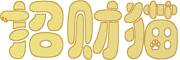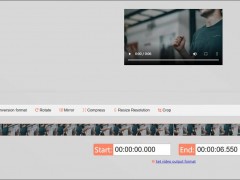如果想在假期期間做點有意義的事,那何嘗不試一下制作一支vlog呢?
相信大部分小伙伴都曾經或正在使用抖音,而作為抖音的“最佳伴侶”——剪映也因為實用、便捷、無水印、剪輯功能強大而成為當下使用人數最多的視頻剪輯APP。
我們真正可以做到走到哪里,拍到哪里,用手機直接進行剪輯,不需要再用電腦制作。
這樣就算是剛剛使用的小白也能成為專業的視頻剪輯大神!
那么,剪映的這些功能你都知道嗎?它最新的“黑科技”你一定要了解一下!
01、人像美顏功能
喜歡自拍和拍人像的小伙伴這個功能簡直不要太好用!
作為剪映最基礎的功能之一,剪映的美顏包括對于人像的磨皮和瘦臉。
在把素材導入后選中視頻條,滑動下方工具欄,在后面會看到“美顏”按鈕,我們可以進行美顏效果的調節。
同時,點擊“應用到全部”,這樣你所拍攝的人像視頻就美顏完成了。
不僅如此,我們美顏完成后,還可以返回工具欄,再選擇“濾鏡”按鈕,為你的視頻塑造風格。
02、動畫效果的添加
動畫效果是視頻開頭和結尾時的變動效果,將我們的視頻變得生動有趣起來。
1.導入視頻素材,下方工具欄中的第四個就是“動畫”按鈕,在動畫中包含“入場動畫”、“出場動畫”以及“組合動畫”。
畫素材很多,我們可以調節動畫效果持續的時長來達到最好的畫面效果。
03、剪映新“黑科技”——關鍵幀
作為當下最好上手的手機視頻剪輯APP,剪映的每一次功能更新都給用戶帶來了更優質的剪輯體驗。
這一次,關鍵幀的功能可以說是“黑科技”一樣的存在了。
了解過視頻剪輯的人都知道,有了關鍵幀,我們在剪輯視頻的過程中不管是添加特效還是做畫面的變換抖音短視頻怎么剪輯制作(新手做短視頻教程),都會更方便。
對于喜歡制作短視頻或者想要制作創意視頻的人來說,這個功能真的是盼望已久了。
關鍵幀功能在新版公測中可以使用
如何在視頻中添加關鍵幀呢?
1.先導入一段視頻素材
2.選中視頻條(視頻軌道),點擊畫面中的菱形標志,就可以在開頭打上一個關鍵幀。
2.移動時間軸(白色長豎線),繼續點擊菱形標志,表示再在視頻中又打上了一個關鍵幀,然后我們可以調整畫面的大小和方向等等。
在視頻開頭打一個關鍵幀
在視頻中再打一個關鍵幀
這樣打關鍵幀,畫面會從第一個關鍵幀到第二個關鍵幀的過程中勻速變化。
如果需要可以繼續添加關鍵幀,讓視頻畫面產生多種變化。
04、卡點視頻制作
相信在你的抖音“喜歡”里,總有那么一兩個踩點視頻,其實制作步驟并不難。
1.導入照片素材,點擊畫面中的“添加音頻”,接著在跳轉出的工具欄選擇“音樂”(如果你在抖音中有收藏喜歡的卡點音樂,可以選擇“抖音收藏”就能看到。)
2.在選擇“添加音頻”后,則進入了音樂庫,在這里有很多可以用來做為視頻音樂的資源,可以點擊試聽音樂,然后點擊“使用”按鈕,這樣就成功的把音樂添加到視頻中了。
3.在跳轉回到視頻編輯界面后,我們可以點擊音頻條,拖動兩端白色的邊框修改音樂的起始時間。接著,點擊下方的“踩點”按鈕,進入踩點編輯的界面。
4.打開“自動踩點”,選擇“踩節拍/旋律”。音頻框上方的圓點就是卡點,我們可以根據視頻需要刪除或者添加圓點、調整圓點的距離,最后點擊右下方“√”,完成照片視頻的卡點制作。
05、畫中畫功能
相信很多人都想在視頻中插入另外一個視頻或者圖片(表情包)來對原視頻做解說、增加趣味。
從前需要在電腦用剪輯軟件才能做到,苦苦用Pr(電腦專業剪輯軟件)排列各個鏡頭畫面的位置,對于普通人來說學習起來比較復雜。
電腦Pr剪輯
這次,使用剪映我們就可以輕松做到了!
1.導入一段視頻,點擊下方編輯框中的“畫中畫”——“新增畫中畫”按鈕。
2.點擊后我們進入添加素材的界面,選擇你想要添加的素材
3.選擇添加另一個素材后,它就會出現在原來的素材上方,這個時候我們調整素材的位置,放置在合適的位置。
我們還可以對照片進行疊加、變暗等處理,根據不同的視頻/圖片素材可以選擇自己喜歡的視頻效果。
剪映可以使用的功能實在太多了,一篇文章其實很難敘述完整。
不管你是想要拍個vlog記錄日常,還是把自己喜歡的電影、電視劇片段做炫酷的剪輯,這個APP都能滿足需求,且完成得非常好。
大家可以大膽的嘗試各種風格視頻的拍攝剪輯,說不定會收獲意外之喜。
免責聲明:本文系轉載自其它媒體,版權歸原作者所有;旨在傳遞信息,不代表本站的觀點、立場和對其真實性負責。如需轉載,請聯系原作者。如果來源標注有誤或侵犯了您的合法權益等其他原因不想在本站發布,來信即刪。